如何解决win10系统无法显示桌面的问题
1、打开电脑,发现下面的一个一个小图标不见了,用来切换应用和开始Windows按钮还有时间没有了,也不可以切换应用,除非桌面在崩溃前打开过软件,不然根本什么也干不了
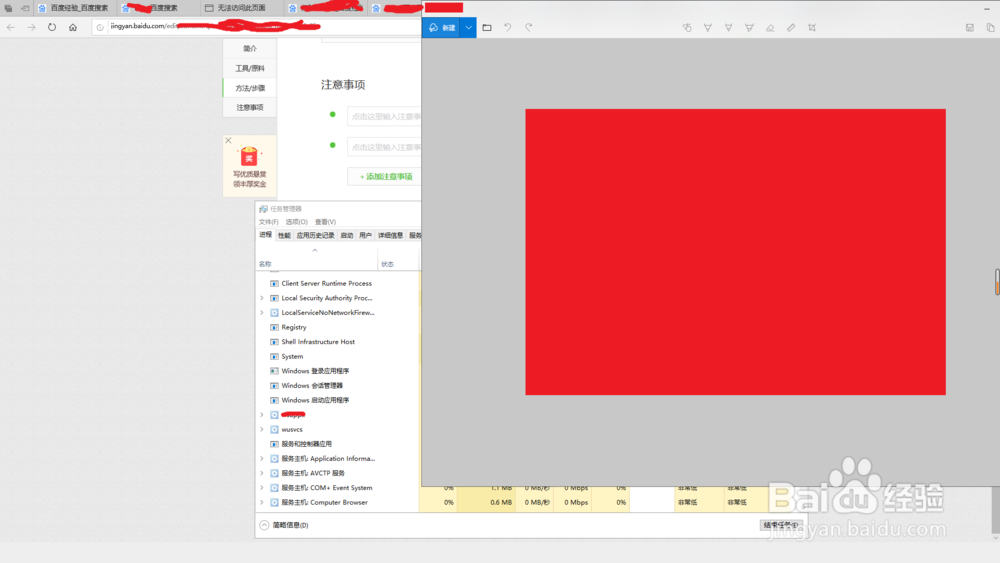
2、而且无法关机,只可以通过长摁开机键强制关机
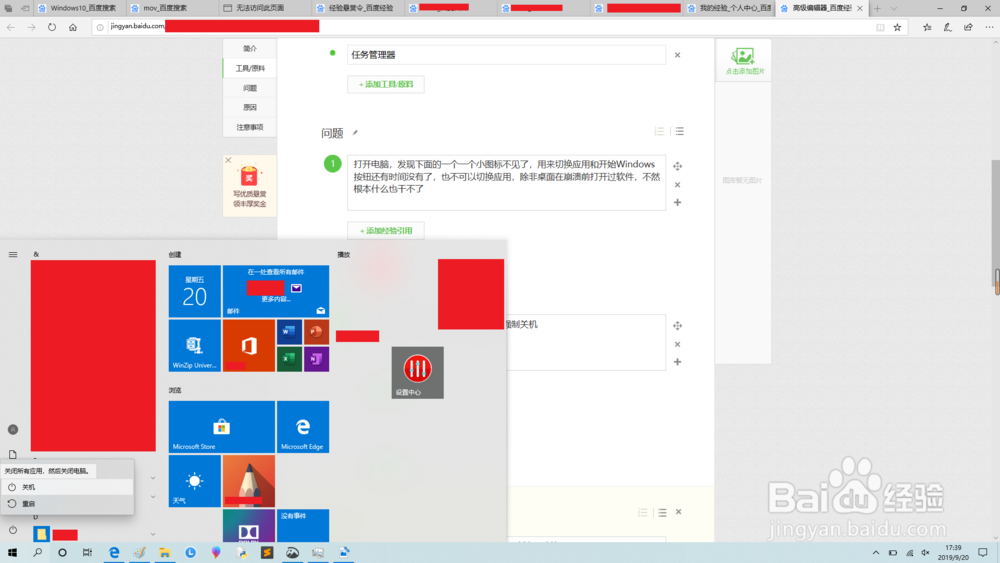
1、这种情况一般是Windows资源管理器出现崩溃导致的,简单来说就是我们用来查看文件的“文件管理”
(文件exe在
C:/Windows/explorer.exe)

2、当Windows资源管理器打开时,他出现在 应用 当中
当Windows资源管理器后台运行时,他在 Windows应用 当中
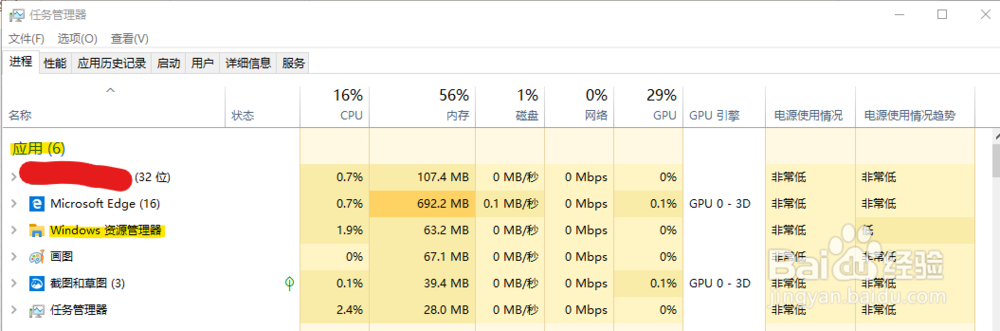
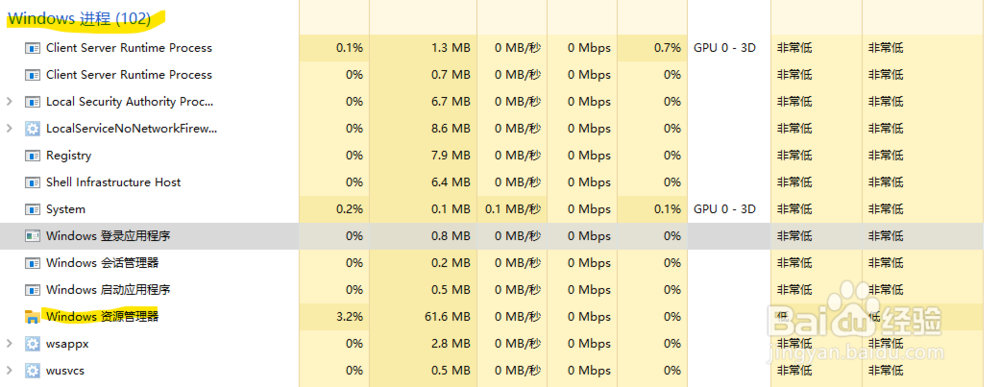
3、一般崩溃原因是:
1.病毒恶意关闭
2.当打开U盘或电脑磁盘时发生错误导致崩溃
3.读取\写入时出现问题崩溃
就比如U盘是1.0或者1.1时同时传输多个文件而电脑运行能力不足就有可能造成这种问题
4.用户不经意间强制关闭
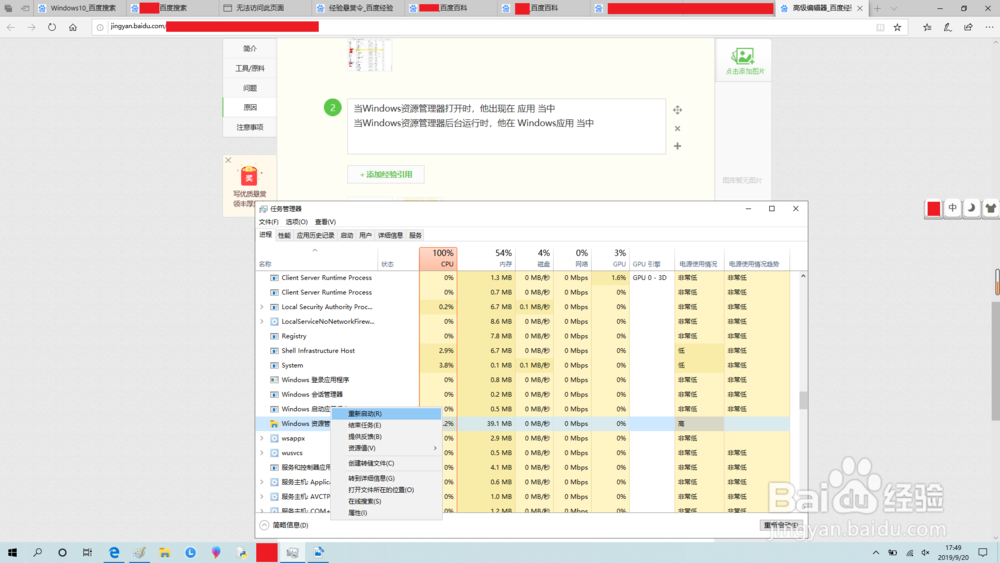
1、这时,Windows用户摁下Ctrl+Alt+Delete打开Windows的备用页面(安全页面),里面有
【注销】【锁定】【切换用户】【任务管理器】
(因为安全页面不允许截图,也没有图片)

2、里面找到任务管理器,点击打开,弹出窗口
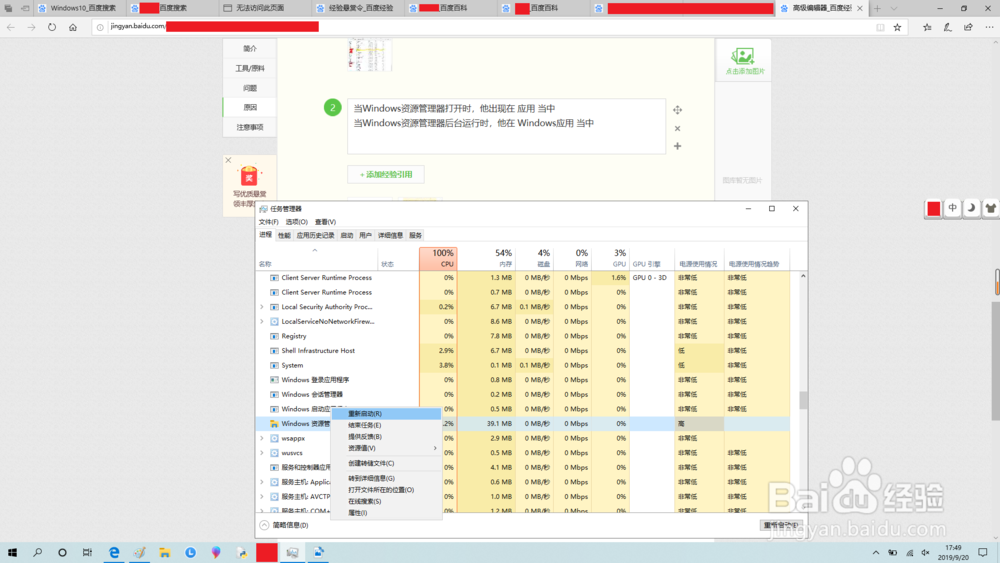
3、然后点击上面选项卡里面的【文件】——》【创建新任务】,其实就是打开了运行,可以在里面运行程序
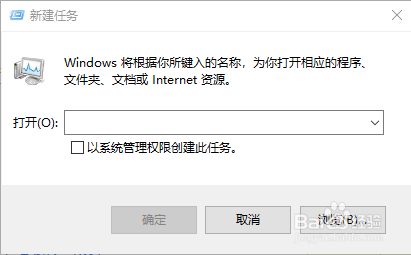
4、在输入框里面输入
explorer.exe
(.exe可加可不加)
摁回车运行
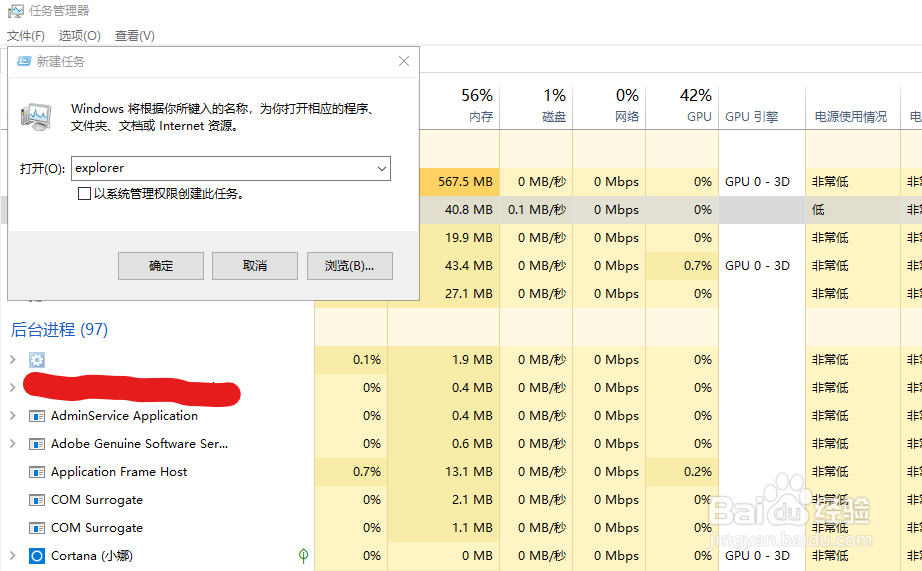
5、之后桌面就恢复了!

1、问题:没有了电脑下面一栏切换应用的东西


2、原因:崩溃引起
出现
Windows 资源管理器已停止工作。Windows 正在重启
等字样
3、解决方法:1.摁Ctrl+ALt+delete里面的页面找到任务管理器
2.打开【文件】选项卡->【运行新程序】
3.输入explorer,摁回车
4.成功修复
声明:本网站引用、摘录或转载内容仅供网站访问者交流或参考,不代表本站立场,如存在版权或非法内容,请联系站长删除,联系邮箱:site.kefu@qq.com。
阅读量:38
阅读量:170
阅读量:23
阅读量:47
阅读量:29